Urejevalnik Microsoft je priročno integriran v Outlook.com in Outlook v spletu, ki zagotavlja predlagane izboljšave za jasnost, jedrnatost, vključujoč jezik in še več. V podoknu z nastavitvami urejevalnika lahko prilagodite nastavitve urejevalnika, vključno z jezikom za pregledovanje.
Vklop ali izklop določenih vrst predlogov urejevalnika
-
Ko ste v e-poštnem osnutku, na poenostavljenem traku izberite meni prekoračitve (... ).
Na klasičnem traku izberite ikono urejevalnika . -
S seznamom menijev izberite Urejevalnik in > urejevalnika.
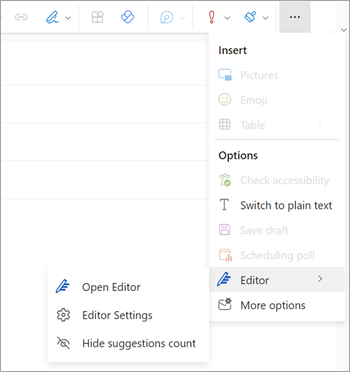
-
Prikaže Urejevalnik Microsoft okno z nastavitvami. Po želji izberite gumbe, ki jih želite vklopiti ali izklopiti. Po potrebi lahko izberete Ponastavi na privzeto.
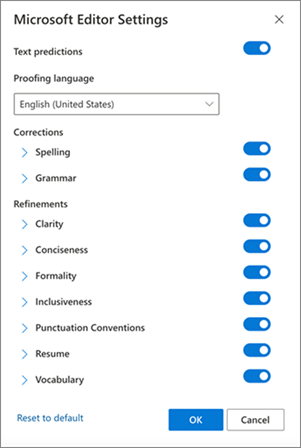
-
Izberite V redu , da se vrnete v osnutek.
Upravljanje predlogov urejevalnika
Ko sestavljate e-pošto, Urejevalnik Microsoft sprotno na voljo za predloge urejanj. To število je prikazano pod območjem za sestavljanje e-pošte. Ko ni prepoznanih predlogov, se ikona urejevalnika prikaže na istem mestu.


Prikaz predlogov urejevalnika lahko onemogočite tako.
-
Na Outlookovem traku izberite meni prekoračitve (...).
-
Na seznamu menija prekoračitve izberite Urejevalnik.
-
Na sosednjem seznamu izberite Skrij število predlogov.
Spreminjanje jezika za preverjanje
Ko pripravljate osnutek e-poštnega sporočila, s poenostavljenim trakom izberite meni prekoračitve (... ). Na klasičnem traku izberite Urejevalnik.
-
Nadaljujte z urejevalnikom > urejevalnika.
-
Poiščite polje Jezik za preverjanje.
-
Izberite puščico dol, da prikažete seznam jezikov, ki so na voljo.
-
Po potrebi se pomaknite, da poiščete in izberete jezik.
-
Dovolite nekaj časa, da sistem znova preveri z na novo izbranim jezikom.
Opomba: Jezik za preverjanje, ki ga izberete v sestavi e-poštnega sporočila, bo veljal le za določen osnutek e-poštnega sporočila.
Ali še vedno potrebujete pomoč?
|
|
Če želite dobiti podporo v storitvi Outlook.com, kliknite tukaj ali izberite Pomoč v menijski vrstici in vnesite svojo poizvedbo. Če samopomoč ne odpravi težave, se pomaknite navzdol do možnostiAli še vedno potrebujete pomoč? in izberite Da. Če želite stopite v stik z nami v storitvi Outlook.com, se morate vpisati. Če se ne morete vpisati, kliknite tukaj. |
|
|
|
Če za Microsoftov račun in naročnine uporabljate drugo pomoč, obiščite spletno mesto & za obračunavanje. |
|
|
|
Če želite pomoč in odpravljanje težav z drugimi izdelki in storitvami Microsoft, svojo težavo vnesite tukaj. |
|
|
|
Objavite vprašanja, spremljajte razprave in delite svoje znanje v skupnosti Outlook.com. |











